v
PENGGUNAAN KOLOM
Fitur Columns
(kolom) di Microsoft Word biasanya digunakan untuk mengatur teks seperti pada
koran atau jurnal penelitian yang terbagi menjadi beberapa kolom.
Cara Membuat kolom
1.
Pilih orientasi kertas, pada Page Layout tab, Page
Setup grup, klik Orientation. Pilih Portrait
atau Landscape.
2.
Pilih kumpulan teks seperti contoh berikut.
3.
Pada Page Layout tab, Page Setup
grup, klik Columns.
4. Pilih Two untuk
membuat dua kolom.
5.
Pada contoh ini terdiri dari dua bagian:
1.
Judul (Lorem Ipsum) = satu kolom.
2.
Isi = dua kolom.
Untuk gabungan ini, Microsoft Word akan otomatis membuat Section Break (Continuous).
6.
Pada kolom, teks akan mengalir sampai batas bawah halaman kemudian baru
berpindah ke kolom selanjutnya.
7.
Jika Anda tidak menginginkan teks sampai batas bawah halaman maka dapat
menggunakan Column Break.
Caranya:
1.
Letakkan kursor di depan teks yang akan dipindahkan.
2.
Pada Page Layout tab, Page Setup
grup, klik Breaks.
3.
Pada bagian Page Breaks, pilih Column.
4.
Microsoft Word akan memindahkan teks ke kolom berikutnya.



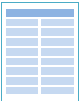

Tidak ada komentar:
Posting Komentar